Если вашему тексту не хватает наглядности, можно дополнить его инфографикой или диаграммой. Вот несколько онлайн-инструментов для создания инфографики и советы, как сделать её более понятной и легкой для восприятия.
Автор Лайфхакера, атлет, КМС
Инфографика — это замечательный способ подачи информации. Особенно для современного пользователя, который с неохотой тратит время на чтение, но отлично воспринимает визуальную информацию. Вот несколько онлайн-ресурсов, которые помогут вам быстро сделать инфографику для своего блога или проекта, и несколько советов по ее созданию.
Если бы у вас был выбор — прочитать статью или посмотреть инфографику на ту же тему, — что бы вы предпочли? И чем поделились бы с друзьями в социальных сетях — картинкой с информацией или ссылкой на статью, которую еще надо открыть на стороннем сайте и прочитать?
Конечно, инфографика воспринимается гораздо легче, поэтому на ваш пост обратят внимание больше пользователей. Кроме того, не обязательно заменять текст инфографикой, можно просто дополнить его, чтобы нагляднее представить информацию.
КАК СДЕЛАТЬ БЕСПЛАТНО ИНФОГРАФИКУ ДЛЯ ФОТО В КАРТОЧКЕ ТОВАРА WILDBERRIES | CANVA
Чуть позже я приведу список онлайн-ресурсов для создания инфографики. Но для начала немного расскажу о том, как мы воспринимаем информативные картинки и схемы, а также как сделать свои творения более заметными и удобными для восприятия.
Инфографика и периферическое зрение
Зачастую достаточно одного взгляда на картинку, чтобы определить, интересна ли информация и стоит ли рассмотреть инфографику подробнее. Именно в этом первом и определяющем взгляде на изображение важную роль играет периферическое зрение.
Доктор Рут Розенхольц, главный научный сотрудник кафедры когнитивных наук в Массачусетском институте, исследовала периферическое зрение и его влияние на восприятие информации на картинке. Вот несколько выводов, которые были получены в результате экспериментов, а также примеры инфографик и их восприятия периферическим зрением.
1. Монохромные элементы
Когда вы бросаете один взгляд на картинку (см. фрагмент инфографики ниже), не вся она воспринимается четко. Например, если вы смотрите на кленовый листочек в центре, некоторые элементы дизайна видны достаточно хорошо: коричневые окна, зеленый текст (прочитать не получается, но, по крайней мере, вы знаете, что он там есть), маленькие оранжевые окошки.
Другие элементы, например украшения в виде осенних листочков, расплываются и совершенно теряются. На рисунке ниже представлена примерная картина того, как мы воспринимаем инфоргафику при первом взгляде на нее. Как видите, здесь нельзя разобрать ни одного кленового листочка, кроме того, на который мы смотрим.
Делаем вывод: монохромные постоянные конструкции, вроде коричневых окон, хорошо просматриваются периферическим зрением, а небольшие украшения совершенно не видны.
2. Связанные графические элементы
На рисунке ниже видно, как воспринимаются графические элементы. Если обратить внимание на концентрические круги, все они просматриваются четко. Не менее четко видны четыре цветных элемента в виде листочков с процентами и оранжевый баннер под ними.
Человеческие фигуры расположены ближе к точке концентрации, но они просматриваются хуже, чем оранжевый баннер. Это происходит потому, что баннер более простой формы и одного цвета.
Таким образом, четкие и простые фигуры, расположенные близко друг к другу, просматриваются гораздо лучше.
3. Эффект квадратного логотипа
Если смотреть на цифру 50 000 в центре графики, все остальные прямоугольные графические элементы просматриваются отлично, как и размеры зарплаты над ними.
Видны и желтый и зеленый шрифты, правда, трудно разобрать, что там написано. Количество нулей также просматривается не слишком хорошо. Возможно, если убрать зеленые рожицы, будет понятнее.
Исходя из этих выводов, можно выделить пять способов сделать свою инфографику более читаемой и понятной с первого взгляда.
- В инфографике должны преобладать цельные, большие и однотонные элементы.
- Если элемент необязателен и служит только для украшения, лучше его убрать, потому что он может ввести в заблуждение.
- Создайте «якорь» — часть элемента инфографики, которая делает его заметным и понятным.
- Ограничьте свою палитру: обилие цветов сбивает с толку и не позволяет глазу сосредоточиться на чем-то одном.
- Не бойтесь абстракции. Почему во всем мире предпочитают абстракный формат карт (B), а не более достоверный в географическом плане формат (A)? Потому что на первом много лишней информации, в которой теряются нужные данные. А второй формат позволяет четко видеть маршруты даже при одном взгляде.
Онлайн-ресурсы для создания инфографики
Вот 7 онлайн-ресурсов, которые помогут создать инфографику для разных целей. Некоторые из них требуют регистрации, другие позволяют пропустить этот момент. Есть сервисы с платной версией pro или полностью бесплатные варианты. Выбирайте, тестируйте и создавайте свою инфографику.
Vizualize.me
Этот ресурс подойдет тем, кто хочет создать оригинальное резюме в формате инфографики на LinkedIn.
Piktochart
На этом ресурсе вы можете сделать инфографику, используя разные шаблоны. Выбираем подходящую инфографику, меняем текст, графические элементы, добавляем рисунки, иконки и экспортируем в нужном формате для своего блога.
easel.ly
При помощи этого сервиса создавать инфографику просто и удобно. Перетаскивайте подходящие графические элементы на основное поле, меняйте текст и блоки. Вы можете сделать понятную и красивую инфографику, не особо заморачиваясь, выбрать уже готовую тему или начать с «чистого листа».
Visual.ly
Этот сервис поможет вам создать инфографику, даже если вы не обладаете навыками дизайнера или аналитика. Кроме того, здесь можно смотреть и оценивать инфографику других пользователей.
Infogr.am
Здесь достаточно просто сделать как статичную, так и интерактивную инфографику. Загружаете свою информацию, используете онлайн-инструменты и создаете привлекательную, полностью готовую инфографику за несколько минут.
Venngage
На этом сайте вы можете создавать классные инфографики, включая интерактивные, с кнопками, ссылками и другими элементами.
iCharts
Этот сервис позволяет создавать красивые диаграммы, закачивать информацию из Excele и Google Drive, сохранять в формате PDF и размещать готовые диаграммы на разных ресурсах.
Если у вас есть свои любимые инструменты для создания инфографики, просьба поделиться в комментариях.
Источник: lifehacker.ru
Инструменты и сервисы для создания инфографики онлайн

Инфографика — это графический способ подачи информации, знаний и данных с целью демонстрации соотношения фактов. Целью инфографики является предельная наглядность и простота. Выбор формы зависит напрямую от информации, которую следует донести до аудитории. Серьезная аналитика социально-экономических процессов или обзор новинок кино за прошедший период — для инфографики выбор интерпретируемых данных не имеет значения.
Актуальность инфографики
Как показывает статистика, практически каждый пользователь социальных сетей намного охотнее делится изображением, нежели текстом. В текст нужно вчитываться, прилагать к этому усилия и время, а изображение сразу определяет основной посыл. Следовательно, для принятия решения о том, стоит ли продолжить чтение или лучше пролистать дальше, понадобится не более нескольких секунд. Да и усваивается такая информация намного проще.
Как известно, практически 90-95% пользователей социальных сетей не создают вообще никакого информационного контента, лишь определяют, какой наиболее точно отображает их мнение. И это вполне нормально, так как уникальные данные требуют значительных усилий по их нахождению, систематизации и изложению. Если вы относитесь к этим 5-10% (или собираетесь пополнить их ряды), то рано или поздно вам придется прибегнуть к применению графических инструментов для более удобного представления имеющихся данных. К тому же визуализация необходима не только для праздного выражения своих мыслей, но и для удобства работы, если необходимо просто и доступно представить какой-нибудь проект.
Создание инфографики сегодня не является проблемой. Достаточно ввести запрос в поисковике — он выдаст тысячи страниц, которые будут предлагать наиболее подходящие способы. Однако опыт показывает, что вскоре пыл утихает, так как большинство сервисов оказываются либо условно бесплатными, либо чересчур усложненными, либо имеют лишь англоязычный интерфейс, что затрудняет работу с ними для многих соотечественников. В этой статье мы расскажем о наиболее доступных и понятных рядовому пользователю сервисах по созданию простой для понимания инфографики.
Самостоятельное создание инфографики
Если вы задумались о создании инфографики, то речь явно идет не о праздном времяпрепровождении. Это значит, что у вас имеется определенная информация, и вы хотите, чтобы она была наиболее доступно изложена для вашей целевой аудитории. Обратиться к такому способу визуализации данных вас, скорее всего, надоумила его простота. Однако, если у вас нет никакого опыта по созданию инфографики, вы первым делом столкнетесь с некоторыми трудностями. Чтобы подобного не происходило, ознакомьтесь с моими советами.
- Определите, что именно вы хотите донести до аудитории и с какой целью. Выделите основные моменты в совокупности данных, которые должны стать основополагающими, — это будет «скелет» вашей инфографики.
- Максимально упростите подачу информации, разбейте ее на разделы, если массив данных слишком велик. Каждый раздел представьте отдельным графиком или изображением.
- Подберите для каждого массива данных наиболее подходящий формат для визуализации. Различия только помогут лучше закрепить у целевой аудитории предоставленную информацию. Лучшему пониманию способствует правильный выбор цветовой гаммы.
- Обязательно указывайте источники данных и свое авторство. Следует отметить, что пределов для полета фантазии нет совершенно и представить данные можно даже самым непривычным способом, однако для этого необходимо знать хотя бы основные типы, виды и направления инфографики. Все они зависят от разновидности информации, которая и определяет форму.
- После этого нужно определиться, какой тип инфографики подходит вам лучше всего.
- Статичная инфографика. Здесь представлены только факты и цифры, их взаимосвязь и зависимость относительно друг друга. Она имеет вид диаграмм, графиков и других простых форм.
- Динамичная инфографика. Она отображает динамику развития или прогресс. Наиболее часто используется для визуализации экономических и социальных показателей.
- Инфографика-инструкция. Она показывает последовательность действий с целью обучения или объяснения каких-либо процессов. Графические или символьные схемы помогают доступно изложить данные. Широко используется в инструкциях любого рода.
- Видеоинфографика. Одна из последних тенденций в этом направлении, которая помогает наглядно донести до зрителя информацию, представленную в виде инфографики. Может сочетать в себе различные направления визуализации данных, закрепляя в сознании зрителя данные посредством их зачитывания. Таким образом, более 80% услышанного и увиденного запоминается с первого просмотра. Сегодня практически любая информация легко выражается посредством видеоинфографики, а подобные видеоролики стабильно приобретают статус вирусных (то есть быстро распространяются среди пользователей Интернета).
Это лишь наиболее популярные способы визуализации данных, зачастую они переплетаются между собой, что только лучше способствует запоминаемости и повышает интерес аудитории. Так, в инфографике может преобладать числовая информация или текстовая, дополняемая вспомогательными графиками, диаграммами и отдельными изображениями на обозначенную тему. Часто можно встретить и просто картинки без содержания чисел или текста.
ИНСТРУМЕНТЫ ДЛЯ СОЗДАНИЯ ИНФОГРАФИКИ

Теперь мне осталось только рассказать о сервисах, благодаря которым для создания красивой инфографики не придется часами просиживать за графическим редактором.
EASELLY [www.easel.ly]
Сервис Easelly предлагает существенно упростить создание инфографики посредством использования уже готовых шаблонов. Внести сюда статистическую информацию, которая автоматически отобразится в виде диаграммы или графика, нельзя, разве что придется вводить вручную заведомо структурированные данные, подгоняя их под выбранный шаблон.
Данный сервис позволяет попросту красиво структурировать информацию, нетребуя при этом совершенно никаких познаний в дизайне. Работает он по принципу dragdrop.
Вы можете создавать различные графики и диаграммы, учитывая те или иные соотношения категорий между собой, при этом Tableau сама будет подсказывать наиболее подходящие способы отображения информации визуально. В итоге все созданные диаграммы легко объединить на одном листе, а после финального форматирования сохранить как готовый проект. В связи с тем, что любая бесплатная программа имеет ограничения, вам придется быть готовым, что законченному проекту будет присвоен логотип Tableau, а сам он сначала опубликуется на «родном» сайте, и только после этого вы получите HTML-код для вставки на своей странице.
Следует отметить, что для работы с Tableau Public ее необходимо будет установить на свой ПК, так как сервис не является браузерным веб-приложением. И хотя он существует лишь в английской версии, но благодаря большому количеству обучающих видео можно самостоятельно разобраться в премудростях приложения.
Инфографика в виде «облака» слов отображает их в процентном соотношении друг к другу, учитывая меру их упоминания в тексте. С помощью такого изображения легко представить информацию популярности или непопулярности чего-либо. Такие словесные «облака» интересно смотрятся, их стоит использовать как отдель¬но, так и в качестве элемента в составе другой инфографики.
WORDLE [www.wordle.net]
Сервис существует уже около пяти лет, однако все еще остается популярным, и это несмотря на то, что подобные функции включают в себя многие другие проекты по созданию инфографики. Не совсем ясно, что же помогает Wordle оставаться на плаву, так как он существенно проигрывает по возможностям конкурентам. Сервис предоставляет несколько вариантов расположения слов в «облаке» и ряд кириллических шрифтов на выбор. Основным минусом является то, что готовый результат сохраняется на удаленном сервере и пользователю предоставляется лишь код для вставки на сайт.
TAGXEDO [www.tagxedo.com]
Именно потому лучше воспользоваться сервисом Tagxedo, который подкупает своей простотой и большим выбором возможностей. Достаточно просто ввести текст (либо вставить ссылку на него), выбрать одну из 114 форм расположения слов, подобрать цветовую гамму и шрифт, и — вуаля! — можно сохранять полученный результат в любом предпочитаемом формате и в любом размере. Недостаток в том, что кириллический шрифт всего один, в то время как латиница представлена двадцатью двумя. Но это придирки, не более.
Свобода творчества
Предложенные вашему вниманию сервисы — не единственные в своем роде: на просторах Интернета можно отыскать множество других. Однако вышеперечисленные решения являются понятными и доступными большинству людей, так как практически не требуют навыков графического дизайна. Необходимо лишь уметь правильно размещать графики, диаграммы, картинки, пиктограммы, текст и прочие элементы на рабочем поле для наилучшей визуализации. При этом можно пользоваться не одним конкретным сервисом, а несколькими, так как, несмотря на свою схожесть, они имеют различные условия по их использованию. Так, созданные элементы на нескольких разных сервисах легко объединить в более подходящем для этого приложении.
Если вы новичок в деле создания инфографики, то смело используйте предоставляемые различными сервисами бесплатные шаблоны для обучения, прежде чем оплачивать право на расширенные возможности. Научитесь заблаговременно определять, как наилучшим образом визуализировать имеющуюся у вас информацию, какие графики и диаграммы использовать, как отобразить текстовые данные. Инфографика имеет широкое поле для применения и помогает не только разнообразить методы подачи информации, но и создавать новые направления в этой области. Она доступна людям любых возрастов и с любой степенью образования. В XXI веке важно не столько владеть информацией, сколько уметь ее правильно подавать.
Источник: mediapure.ru
Как создать инфографику без дизайнера и бесплатно
Инфографика — это красочный и наглядный способ подачи информации. Но как ее сделать, если в компании нет дизайнера или он занят более приоритетными задачами? Еще сложней, если у вас нет специального софта и навыков работы с ним. Но как показывает практика, это все и не обязательно. Делимся собственным опытом создания инфографики с минимальными навыками и ресурсами.
Время чтения: 11 минут
- 1. Зачем вообще делать инфографику
- Что стоит учитывать
- Где можно использовать инфографику
- 2. Как создать инфографику с помощью конструкторов
- Easy.ly
- Canva
- Piktochart
- 3. Как создать инфографику
- Шаг 1. Соберите и подготовьте данные
- Шаг 2. Определитесь с концепцией и стилем инфографики
- Шаг 3. Нарисуйте прототип
- Шаг 4. Подготовьте исходники
- Шаг 5. Соберите инфографику
- Вместо выводов
1. Зачем вообще делать инфографику
Мозг устроен так, что визуальную информацию воспринимает и запоминает намного лучше, чем текстовую. В первом случае он воспроизводит ее с точностью 90%, а втором — всего 10%. Поэтому нет лучшего способа донести до аудитории нужный контент, чем представить его в виде инфографики. Особенно, если речь идет о сложной информации типа how to или содержащей множество цифр.
Хорошая инфографика объясняет сложное просто, часто с юмором, и создана на злободневную тему. Ее с большой вероятностью будут шерить, и она имеет все шансы на виральность .
Слово «инфографика» обладает почти магическим эффектом. Если оно стоит в заголовке статьи или теме рассылки — это повышает количество просмотров в первом случае и Open Rate во втором. Но пользуйтесь этим лайфхаком дозированно, иначе магия потеряет силу.
Что стоит учитывать
- Обычно создание инфографики отнимает много времени и ресурсов. Поэтому важно просчитать, насколько ожидаемый результат будет соразмерен вложениям. Одна из созданных нами инфографик — исследование по звонкам в разных тематиках . Ее не только взяли для публикации редакторы СМИ, но и переопубликовали у себя другие издания. Это дало нам профит: повышение узнаваемости бренда и подтверждение экспертизы. Затраченные усилия полностью окупились.
- Если каждый пост оформлять в виде инфографики, это быстро надоест читателям. Поэтому формы подачи информации стоит чередовать, а этот формат использовать лишь там, где без него не обойтись.
- Даже при наличии дизайнера инфографику нельзя просто заказать и забыть о ней. Нужно составить составить подробное ТЗ, дождаться готовности, внести правки, перепроверить и т. д. Мы в отделе маркетинга Ringostat тоже с этим сталкивались. До того момента, пока не решили взять дело в свои руки.
Сейчас мы занимаемся дизайном инфографики сами, без привлечения специалистов и покупки сложного софта — Adobe Photoshop, Illustrator или CorelDRAW. Даже особых навыков не нужно. Ниже мы расскажем, как это сделать.
Где можно использовать инфографику
- Встатьях, мануалах, гайдах ― везде, гденужно объяснить сложные вещи. Мы часто используем визуализацию, чтобы показать, как работает тот или иной функционал нашего сервиса. Также она незаменима везде, где есть много цифр. Лучшего способа представить результаты исследований мы пока не нашли. Итоги года тоже содержали много цифр, поэтому мы подали их в виде инфографики:

- В соцсетях. Для создания вирусного контента, подачи информации с юмором, чтобы уйти от длинных текстовых «полотен». В эпоху переизбытка информации и клипового мышления, пользователи скорее рассмотрят изображение, чем станут читать длинный пост от компании.
- В рассылках. Здесь инфографика помогает выделиться на фоне остальных и сделать письмо необычным и запоминающимся. Обычно получатели просматривают рассылки по диагонали. Инфографика поможет вам подать информацию концентрированно, без лишних слов, дать читателям только цифры и факты. А яркие, контрастные элементы и кнопки позволят акцентировать внимание на главном, что вы хотите им донести.
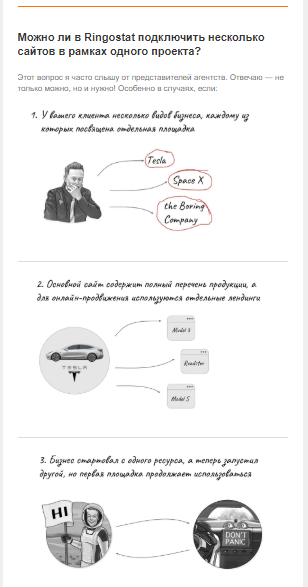 Главное здесь — не перестараться. Таких элементов может быть всего несколько, иначе вы получите «вырвиглазную», сложную для восприятия картину.
Главное здесь — не перестараться. Таких элементов может быть всего несколько, иначе вы получите «вырвиглазную», сложную для восприятия картину.
2. Как создать инфографику с помощью конструкторов
Конструкторы — это инструменты для создания инфографики онлайн. Обычно обладают drag-and-drop функционалом, множеством настроек и адаптивных шаблонов, с которыми справится даже новичок.
Для создания самой простой инфографики по шаблону в конструкторе вы потратите не больше часа, даже если до этого не имели с ним дела вовсе. Почти все онлайн-конструкторы обладают схожим функционалом и возможностями. Поэтому выбирайте, исходя из предпочтений и простоты интерфейса.
Учитывайте задачу, которая стоит перед вами:
- если нужна простая инфографика по шаблону, выбирайте конструктор с большим их количеством;
- созданная по индивидуальному ТЗ — инструмент с большими возможностями для кастомизации;
- интерактивная — сервис, который предоставляет возможности для создания именно такой.
Перечислим несколько конструкторов, при помощи которых мы сами разрабатывали инфографику.
Easy.ly
Easy.ly — самый популярный онлайн-конструктор. Шаблоны, шрифты, иконки, указатели, разделители, цветовая палитра, фоны — здесь можно выбрать и кастомизировать все, что угодно. Интерфейс интуитивно понятен: есть главная страница с основными шаблонами, рабочее пространство с выбором фона, изображений, линий и т. д.

Правда, бесплатная версия ограничена 60 изображениями и 10 шрифтами. Для новичка и этого будет достаточно, но если планируете создавать инфографики регулярно, то есть шанс, что они станут однотипными.
Canva
Canva — наша любимая программа для создания инфографики Тут огромное количество бесплатных шаблонов инфографики, креативов, обложек для Facebook и Instagram, презентаций, постеров. Есть самые разные фигуры, стрелки, указатели, рамки. Вообще все, что нужно для создания если не самых крутых, то годных иллюстраций точно.
Можно загружать свои изображения, выбирать цвет из палитры, изменять прозрачность, задавать свой размер и скачивать готовую инфографику в разных форматах. Интерфейс простой и понятный, в чем еще один плюс сервиса.

Piktochart
Piktochart — еще одно неплохое приложения для инфографики. С его помощью можно создавать инфографику онлайн. Есть возможность вставлять фоном не только изображения, но и видео. Правда, это может не только оживить, но и отвлечь от основного смысла.
Есть группы шаблонов: инфографики, презентации, креативы. Дашборд, на котором хранятся ваши работы — удобно, что их можно группировать в папки, и рабочая область. В бесплатной версии сильно ограничено количество линий, разделителей, изображений и т. д. Но есть возможность загружать свои.
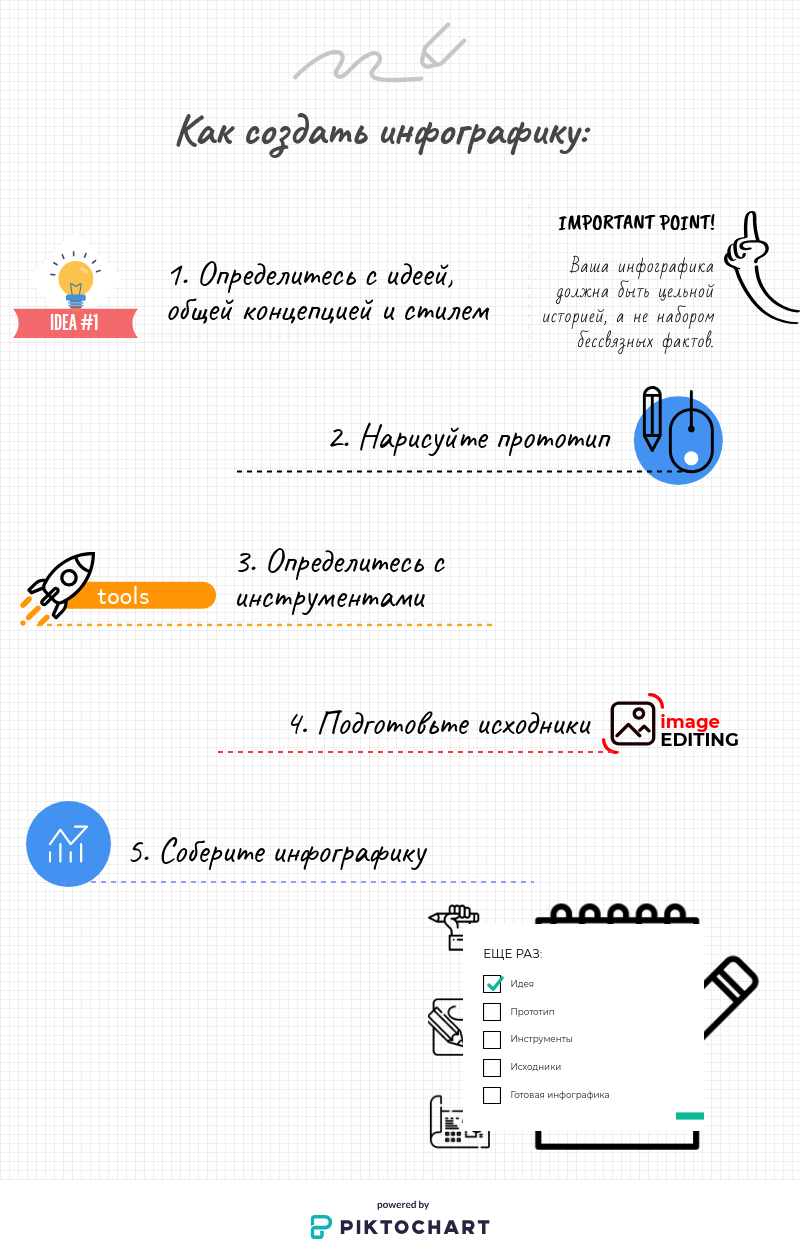
3. Как создать инфографику
Создание инфографики с чистого листа — это вариант для тех, кому недостаточно функционала онлайн-конструкторов и не подходят стандартные шаблоны. Так делаем мы и сейчас разберем весь процесс пошагово на примере создания инфографики по исследованию по недвижимости .
Шаг 1. Соберите и подготовьте данные
Инфографика должна быть информативной. Недостающую цифру или факт нельзя заменить просто красивой картинкой, для данного формата это критично. Данные должны быть точными и, по возможности, уникальными — так вы завоюете интерес и доверие аудитории. Но и слишком разгоняться не стоит. С инфографикой работает то же правило, что и с текстом: чем короче и емче, тем лучше.
Отбросьте лишнее: цифры, из которых нельзя сделать выводы, длинные пояснения, бесполезные факты.
Как делаем мы
Созданию инфографики предшествует процесс в несколько этапов:
- сперва определяемся с показателями;
- затем готовим базу данных и собираем информацию;
- обрабатываем сырые данные и систематизируем;
- анализируем.
Инфографику готовим только тогда, когда полностью готов финальный документ с результатами исследования и оформленными выводами.
Шаг 2. Определитесь с концепцией и стилем инфографики
Инфографика — это связная история, а не набор цифр, фактов и картинок. Все ее элементы должны объединяться общей идеей. Подобно хорошей истории, она должна увлечь и заставить дочитать до конца.
Сперва продумайте концепцию, определитесь, что вы хотите донести до аудитории и как. Выберите подходящий для вашей информации тип инфографики. Есть несколько общепринятых типов инфографики, из которых несложно выбрать вариант под конкретную задачу:

Несколько примеров оформления инфографики для вдохновения.
На этом же этапе определитесь с главной целью, целевой аудиторией и каналами дистрибуции инфографики. Для этого достаточно ответить на несколько простых вопросов.
- Какую функцию выполняет инфографика: информационную, развлекательную, рекламную, обучающую?
- Для кого вы ее делаете: для студентов, маркетологов, пользователей соцсетей, поклонников «Игры престолов»?
- Как будете доносить инфографику до аудитории? Например, опубликуете в соцсетях, на своем блоге, отдадите на публикацию в СМИ. Напечатаете на раздаточных материалах или в виде плаката, который можно повесить в офисе.
Как делаем мы
Наша инфографика — это результаты исследования по звонкам в тематике недвижимости. Целевая аудитория: маркетологи, которые работают в сфере недвижимости, и застройщики, которые хотят быть в курсе тенденций.
Тип инфографики — сравнение, т. к. мы сравниваем разные показатели. Размещаем ее на своем блоге + отправляем в виде пресс-релиза нишевым онлайн-ресурсам. А значит, готовим вертикальный формат, подходящий для страницы блога, которую скроллят вниз. И разбивку на блоки для СМИ, под каждым из которых можно добавить текстовое пояснение для издания.
Шаг 3. Нарисуйте прототип
Не пропускайте этот этап, в дальнейшем он сэкономит вам много времени. Перед созданием инфографики вы должны понимать, какие на ней будут элементы и как расположены, где разместите описание и т. д. Проще всего нарисовать наброски инфографики на специальной доске или в блокноте. Но можно использовать и специальные онлайн-сервисы для создания мокапов.
Как делаем мы
С помощью сервиса для инфографики moqups.com создаем дизайн-макет. Схематически размещаем на нем все блоки, хедер, футер, изображения. Сервис удобен тем, что в нем можно быстро и бесплатно создавать макеты чего угодно: от инфографики и электронных писем до лендингов.
Макеты можно шерить другим пользователям, оставлять в них комментарии, примечания. После создания прототипа, мы уже понимаем, какой размер инфографики нужно задать и какие изображения подобрать.
Шаг 4. Подготовьте исходники
Фоновые изображения, иллюстрации, иконки и все то, что будете использовать для создания инфографики. Просто картинки из поиска не годятся. Как пишет сам Google, «у каждой из них есть законный владелец», который может пожаловаться на нарушение авторских прав.
Берем только те изображения, которые находятся в свободном доступе и разрешены для использования в коммерческих целях. Такие изображения можно найти на бесплатных стоках:
- Freepik — огромный сток с изображениями в разных форматах и с разбивкой на категории;
- Flaticon — сток с иконками в векторном формате, загружаются в png формате и на прозрачном фоне;
- Фотостоки:
- Pexels ;
- Unsplash ;
- Stocksnap .
Как делаем мы
Ищем изображения на Freepik и Flaticon. Обязательно смотрим, чтобы они сочетались по стилю, цветовой гамме и смыслу. Flaticon позволяет менять цвет изображения при загрузке, выбирать размер, зеркально отражать, передвигать.
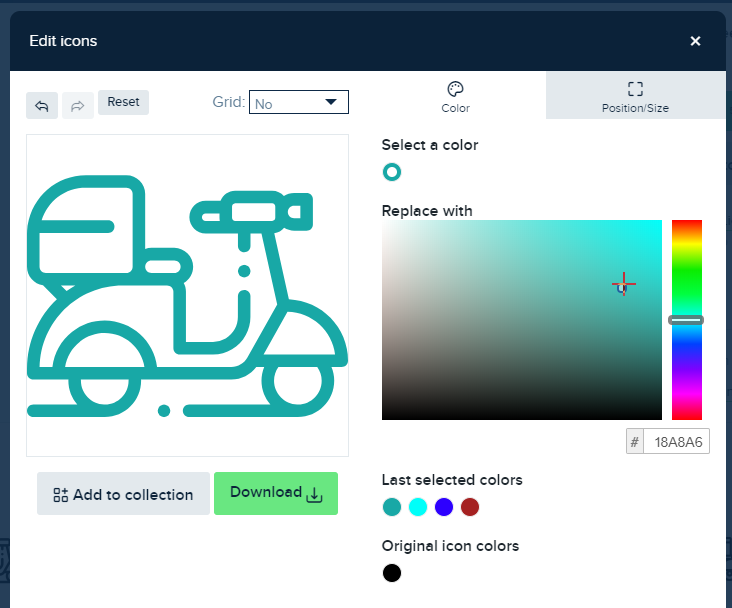
Обрабатываем изображения в онлайн-фоторедакторе — в случае, если нужно убрать фон или использовать часть картинки, например, персонажа.
Шаг 5. Соберите инфографику
Все подготовительные шаги закончены, остался самый важный и интересный. Здесь пригодится созданный ранее макет, ведь вы уже будете знать, что и где размещать. Проследите, чтобы инфографика не получилась перегруженной. Оставьте больше свободного пространства и сделайте ее цельной, не требующей дополнительных текстовых пояснений.
Помните, что шерить ее, скорее всего, будут отдельной картинкой, и она должна быть понятной даже в отрыве от статьи или блогпоста. По этой же причине, не забудьте подписать инфографику и отметить своим лого.
Как делаем мы
Используем для разработки инфографики самый неочевидный инструмент — Google Презентации . Он оказался удобнее других, протестированных нами. В нем можно задать размер полотна, использовать любой фон — как сплошной, так и градиентный. Нарисовать любые линии, разделители, фигуры, загрузить свои изображения, создать диаграммы, а затем все сохранить в удобном формате.
Поэтапно это строится так.
- Создаем в Google Slides новый документ. Для этого можно просто прописать в адресной строке slide.new .
- Задаем размер: Файл — Настройки — Размер — Другой . Размер указываем, исходя из требований площадки, на которой будем размещаться и предварительно созданного дизайн-макета.
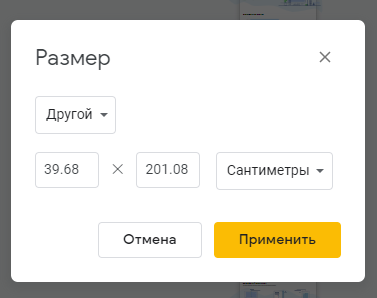
- Наполняем инфографику: делим на блоки, задаем фон, размещаем изображения, диаграммы и подписи.
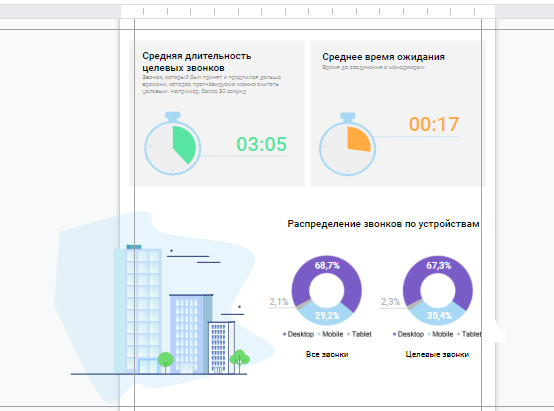
- Диаграммы импортируем с Google Spreadsheets через В ставка — Диаграмма — Из таблиц . Но предварительно они должны быть созданы там. Как это сделать — мы рассказывали в статье о визуализации данных в Google Таблицах.
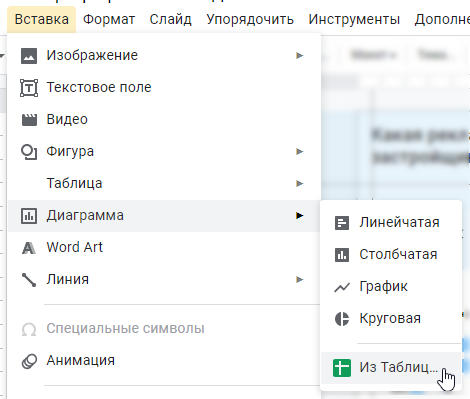
- Сохраняем инфографику в нужном нам формате, проверяем, при необходимости вносим правки, публикуем.
- Вот и все — инфографика готова.